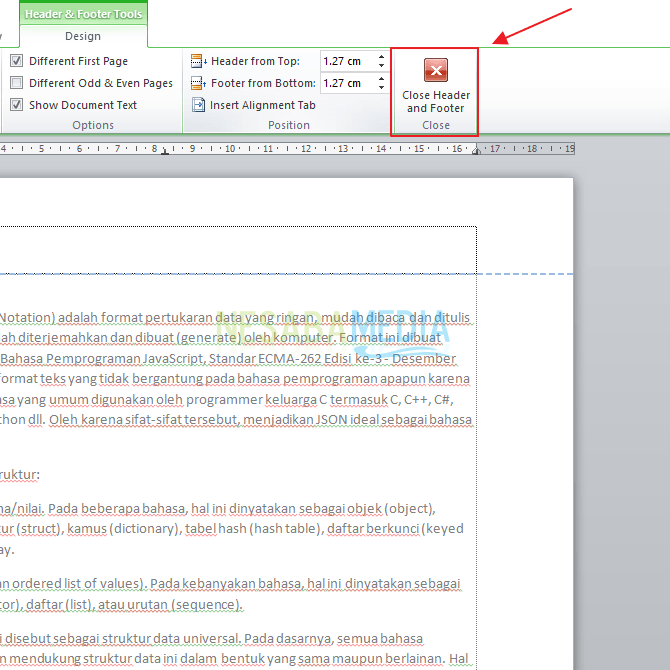
- by admin
- 0
- Posted on
Cara menghilangkan header footer di word
Menguasai Format Dokumen: Panduan Lengkap Menghilangkan Header dan Footer di Microsoft Word
Microsoft Word adalah alat yang sangat ampuh untuk pembuatan dokumen, dari laporan sederhana hingga tesis kompleks. Salah satu fitur yang paling sering digunakan, namun terkadang juga menjadi sumber frustrasi, adalah header (kepala halaman) dan footer (kaki halaman). Meskipun sangat berguna untuk menambahkan nomor halaman, judul dokumen, atau informasi penting lainnya secara konsisten di setiap halaman, ada kalanya Anda perlu menghilangkan atau mengubahnya di bagian tertentu dari dokumen Anda.
Artikel ini akan memandu Anda melalui berbagai metode untuk menghilangkan header dan footer di Word, mulai dari penghapusan sederhana hingga skenario yang lebih kompleks yang melibatkan pemisah bagian (section breaks) dan pemecahan tautan antar bagian. Dengan pemahaman yang tepat, Anda akan memiliki kendali penuh atas tampilan dokumen Anda.
Apa Itu Header dan Footer dan Mengapa Penting untuk Mengelolanya?
Header adalah area di margin atas setiap halaman, sedangkan footer adalah area di margin bawah. Mereka berfungsi sebagai wadah untuk informasi yang ingin Anda tampilkan secara berulang di seluruh dokumen, seperti:
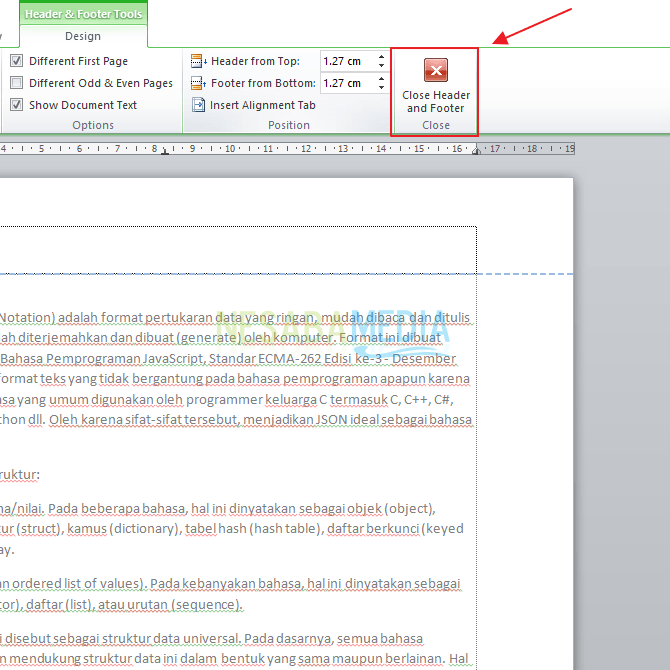
- Nomor halaman
- Nama dokumen atau bab
- Tanggal revisi
- Nama penulis atau perusahaan
- Logo atau watermark
Mengelola header dan footer dengan benar sangat penting untuk profesionalisme dan keterbacaan dokumen. Header dan footer yang tidak diinginkan atau salah format dapat mengganggu tampilan, membuat dokumen terlihat tidak rapi, dan bahkan membingungkan pembaca.
Bagian 1: Penghapusan Header dan Footer Sederhana (Dokumen Seragam)
Jika dokumen Anda memiliki header dan footer yang sama di setiap halaman, proses penghapusannya relatif mudah.
-
Mengakses Area Header/Footer:
- Cara tercepat adalah dengan klik dua kali pada area margin atas (untuk header) atau area margin bawah (untuk footer) di halaman mana pun. Ini akan membuka "Header & Footer Tools" atau tab "Desain" (Design) yang baru di pita Word.
- Alternatif lain, pergi ke tab Sisipkan (Insert) di pita, lalu di grup Header & Footer, klik Header atau Footer, dan pilih salah satu opsi dari menu drop-down (misalnya, "Edit Header" atau "Edit Footer").
-
Menghilangkan Konten Secara Manual:
Setelah area header/footer terbuka, Anda dapat melihat konten di dalamnya (teks, nomor halaman, gambar, dll.).- Pilih semua konten di dalam header/footer tersebut (Anda bisa menekan Ctrl+A jika kursor berada di dalam area tersebut).
- Tekan tombol Delete atau Backspace pada keyboard Anda.
- Setelah selesai, klik Tutup Header dan Footer (Close Header and Footer) di grup Tutup (Close) pada tab Desain (Design), atau klik dua kali di luar area header/footer.
-
Menggunakan Opsi "Remove Header/Footer":
Word menyediakan cara yang lebih cepat untuk menghilangkan header/footer bawaan.- Akses area header/footer seperti dijelaskan di atas.
- Pada tab Sisipkan (Insert), di grup Header & Footer, klik Header atau Footer.
- Dari menu drop-down, pilih opsi Hapus Header (Remove Header) atau Hapus Footer (Remove Footer).
- Word akan menghapus header/footer yang ada di seluruh dokumen jika tidak ada pemisah bagian yang membedakan mereka.
Bagian 2: Penghapusan Header dan Footer di Halaman/Bagian Tertentu (Skenario Lanjutan)
Seringkali, Anda tidak ingin menghilangkan header dan footer dari seluruh dokumen, tetapi hanya dari halaman tertentu (misalnya, halaman judul, daftar isi) atau bagian tertentu. Ini membutuhkan pemahaman tentang "pemisah bagian" (section breaks) dan "tautan ke sebelumnya" (link to previous).
Konsep Kunci: Pemisah Bagian (Section Breaks)
Pemisah bagian membagi dokumen Anda menjadi bagian-bagian terpisah yang dapat memiliki pemformatan halaman yang berbeda, termasuk header dan footer yang unik. Ini adalah kunci untuk mengontrol header/footer di bagian tertentu.
Untuk menyisipkan pemisah bagian:
- Pergi ke tab Tata Letak (Layout).
- Di grup Penyetelan Halaman (Page Setup), klik Pemisah (Breaks).
- Pilih jenis pemisah bagian yang sesuai:
- Halaman Berikutnya (Next Page): Memulai bagian baru di halaman berikutnya. Ini adalah yang paling umum digunakan untuk header/footer.
- Berkelanjutan (Continuous): Memulai bagian baru di halaman yang sama. Kurang umum untuk header/footer, tetapi berguna untuk perubahan kolom.
- Halaman Ganjil (Odd Page): Memulai bagian baru di halaman ganjil berikutnya.
- Halaman Genap (Even Page): Memulai bagian baru di halaman genap berikutnya.
Langkah Kunci: Memutuskan Tautan ke Sebelumnya (Unlink from Previous)
Setelah Anda menyisipkan pemisah bagian, header dan footer di bagian baru secara otomatis akan "tertaut ke sebelumnya" (Link to Previous). Artinya, mereka akan sama dengan header/footer di bagian sebelumnya. Untuk membuat header/footer di bagian baru menjadi unik (dan memungkinkan Anda menghapusnya tanpa memengaruhi bagian sebelumnya), Anda harus memutuskan tautan ini.
-
Menyisipkan Pemisah Bagian:
- Posisikan kursor di akhir halaman tepat sebelum tempat Anda ingin memulai bagian baru dengan header/footer yang berbeda.
- Misalnya, jika Anda ingin menghilangkan header/footer dari halaman judul, letakkan kursor di akhir halaman judul.
- Pergi ke tab Tata Letak (Layout) > Pemisah (Breaks) > Halaman Berikutnya (Next Page).
- (Ulangi langkah ini jika Anda ingin bagian tanpa header/footer hanya mencakup beberapa halaman, dan kemudian kembali ke header/footer normal. Misalnya, setelah halaman daftar isi, sisipkan pemisah "Next Page" lagi untuk bagian isi dokumen.)
-
Mengakses Header/Footer di Bagian Baru:
- Klik dua kali di area header atau footer di halaman pertama dari bagian baru yang Anda buat.
-
Memutuskan Tautan ke Sebelumnya:
- Pastikan Anda berada di area header/footer dari bagian baru (misalnya, "Header Bagian 2").
- Pada tab Desain (Design) (di bawah "Header & Footer Tools"), di grup Navigasi (Navigation), klik tombol Tautkan ke Sebelumnya (Link to Previous). Tombol ini akan menjadi tidak aktif (tidak disorot), menunjukkan bahwa tautan telah terputus. Lakukan ini untuk header dan footer secara terpisah jika keduanya ada.
-
Menghilangkan Konten di Bagian Baru:
- Setelah tautan terputus, Anda dapat menghapus konten header/footer di bagian ini secara manual (pilih dan tekan Delete) tanpa memengaruhi bagian sebelumnya.
- Jika Anda memiliki header/footer yang berbeda untuk halaman ganjil/genap atau halaman pertama, pastikan untuk memeriksa setiap jenis header/footer di bagian yang baru dan memutuskan tautan serta menghapus kontennya.
-
Keluar dari Mode Header/Footer:
- Klik Tutup Header dan Footer (Close Header and Footer) atau klik dua kali di luar area header/footer.
Skenario Spesifik untuk Penghapusan Header/Footer:
-
Menghilangkan Header/Footer dari Halaman Pertama Saja (misalnya, Halaman Judul):
- Klik dua kali di area header/footer pada halaman mana pun.
- Pada tab Desain (Design), di grup Opsi (Options), centang kotak Halaman Pertama Berbeda (Different First Page).
- Header/footer di halaman pertama akan menjadi kosong dan terpisah dari yang lain. Anda bisa menghapusnya secara manual atau membiarkannya kosong. Header/footer di halaman lain akan tetap ada.
-
Menghilangkan Nomor Halaman Saja (Mempertahankan Teks Header/Footer Lain):
- Akses area header/footer (klik dua kali).
- Pilih hanya nomor halaman (bukan teks lain di header/footer).
- Tekan Delete.
- Atau, pergi ke tab Sisipkan (Insert) > Nomor Halaman (Page Number) > Hapus Nomor Halaman (Remove Page Numbers). Ini akan menghapus semua nomor halaman dari header/footer di bagian tersebut.
-
Menghilangkan Header/Footer dari Halaman Ganjil/Genap Tertentu:
Ini lebih jarang, tetapi jika Anda memiliki header/footer yang berbeda untuk halaman ganjil dan genap (misalnya, untuk buku), dan Anda ingin menghapusnya dari salah satunya:- Akses area header/footer.
- Pada tab Desain (Design), di grup Opsi (Options), centang kotak Halaman Ganjil & Genap Berbeda (Different Odd & Even Pages).
- Sekarang Anda akan memiliki "Header Halaman Ganjil" dan "Header Halaman Genap" (dan footernya).
- Anda dapat menghapus konten dari salah satunya tanpa memengaruhi yang lain. Jika Anda juga menggunakan pemisah bagian, pastikan untuk memutuskan tautan untuk setiap jenis header/footer di setiap bagian.
Bagian 3: Pemecahan Masalah Umum dalam Menghilangkan Header dan Footer
Meskipun prinsipnya sederhana, terkadang Word bisa sedikit "keras kepala." Berikut adalah beberapa masalah umum dan solusinya:
-
"Mengapa Header/Footer Saya Tidak Mau Hilang?" (Masalah Tautan ke Sebelumnya)
- Penyebab: Ini adalah masalah paling umum. Anda lupa memutuskan tautan "Link to Previous" setelah menyisipkan pemisah bagian. Jika tautan tidak diputus, perubahan di satu bagian akan memengaruhi bagian sebelumnya.
- Solusi: Kembali ke bagian tempat Anda ingin menghapus header/footer, akses area header/footer, dan pastikan tombol Tautkan ke Sebelumnya (Link to Previous) di tab Desain (Design) tidak aktif. Kemudian, hapus kontennya.
-
"Saya Sudah Menghapus, Tapi Masih Ada Ruang Kosong di Atas/Bawah!" (Ghost Headers/Footers)
- Penyebab: Meskipun Anda telah menghapus teks atau gambar, mungkin masih ada paragraf kosong atau spasi tersembunyi yang tersisa di area header/footer.
- Solusi:
- Akses area header/footer.
- Aktifkan tombol Tampilkan/Sembunyikan ¶ (Show/Hide ¶) di tab Beranda (Home), di grup Paragraf (Paragraph). Ini akan menampilkan semua karakter non-cetak, termasuk tanda paragraf kosong (¶).
- Pilih dan hapus semua tanda paragraf kosong atau spasi yang tersisa di area header/footer.
-
"Header/Footer Muncul Kembali Setelah Saya Simpan dan Buka Lagi!"
- Penyebab: Ini jarang terjadi, tetapi bisa jadi dokumen Anda didasarkan pada template yang secara otomatis menyisipkan header/footer, atau ada kerusakan file minor.
- Solusi:
- Pastikan Anda telah menyimpan perubahan setelah menghapus header/footer.
- Coba buat dokumen baru dan salin konten dokumen lama (tanpa header/footer) ke dalamnya.
- Periksa pengaturan template jika Anda menggunakan template khusus.
-
"Hanya Sebagian Konten Header/Footer yang Hilang!"
- Penyebab: Mungkin ada objek (seperti kotak teks, bentuk, atau gambar) yang tertanam di header/footer yang tidak terhapus saat Anda memilih teks saja.
- Solusi: Akses area header/footer. Periksa dengan seksama untuk setiap objek tersembunyi. Klik pada objek tersebut dan tekan Delete. Anda mungkin perlu mengubah tata letak teks untuk melihat objek yang mungkin tertutup teks lain.
-
Masalah dengan Header/Footer dari Dokumen yang Disalin:
- Penyebab: Saat Anda menyalin teks dari satu dokumen ke dokumen lain, terutama jika ada pemisah bagian, pemformatan header/footer dari dokumen sumber dapat ikut terbawa.
- Solusi: Setelah menyalin, periksa setiap bagian dokumen baru Anda. Jika ada header/footer yang tidak diinginkan, gunakan metode pemisah bagian dan "Unlink from Previous" untuk membersihkannya.
Praktik Terbaik untuk Mengelola Header dan Footer
- Pahami Alur Dokumen Anda: Sebelum mulai menghapus atau mengubah, rencanakan di mana Anda ingin header/footer muncul dan di mana tidak.
- Gunakan Pemisah Bagian dengan Bijak: Jangan ragu untuk menggunakan pemisah bagian saat Anda membutuhkan pemformatan yang berbeda. Mereka adalah tulang punggung kendali format dokumen kompleks.
- Selalu Periksa "Link to Previous": Ini adalah langkah yang paling sering terlewatkan dan penyebab utama frustrasi.
- Bekerja dalam Tampilan Tata Letak Cetak (Print Layout View): Ini adalah tampilan terbaik untuk melihat bagaimana header dan footer akan muncul di dokumen cetak Anda.
- Simpan Secara Berkala: Terutama saat membuat perubahan besar pada pemformatan dokumen.
- Gunakan "Tampilkan/Sembunyikan ¶" untuk Debugging: Karakter tersembunyi dapat mengungkap banyak masalah pemformatan.
Kesimpulan
Menguasai penghapusan header dan footer di Microsoft Word adalah keterampilan penting bagi siapa pun yang secara teratur membuat dokumen profesional. Dengan memahami perbedaan antara penghapusan sederhana dan penggunaan pemisah bagian yang strategis bersama dengan fitur "Tautkan ke Sebelumnya", Anda dapat mengatasi hampir semua skenario pemformatan header/footer. Luangkan waktu untuk berlatih teknik-teknik ini, dan Anda akan memiliki kendali penuh atas presentasi visual dokumen Word Anda, memastikan mereka selalu terlihat rapi dan profesional.

